电脑搜索不到无线网络怎么解决? 电脑搜索不到无线网络怎么处理?
时间:2017-07-04 来源:互联网 浏览量:
今天给大家带来电脑搜索不到无线网络怎么解决?,电脑搜索不到无线网络怎么处理?,让您轻松解决问题。
在电脑中装完成后,我们经常发发现,我们电脑的无线网卡搜索不到无线网络,但是同个区域内的其他电脑却没有问题,这种情况怎么解决呢?一般出现这种情况有两个问题,一个是无线网卡驱动问题,另外一个是电脑的设置问题。下面我为您一一道来。具体方法如下:
1首先打开驱动精灵软件检测电脑安装的软件是否是最新的,假如不是,重新安装或者升级
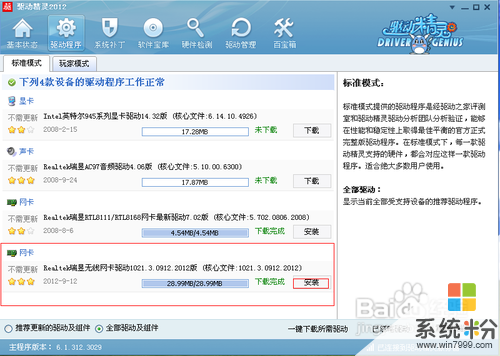 2
2当安装完驱动精灵提供的无线网卡后,假如还不能搜索到无线网络,那么就应该调整系统的某些设置,打开网上邻居——》查看网络连接——>双击无线网络连接

 3
3弹出的对话框中点击:属性——》常规——》配置——》电源管理。
看下图文详解:

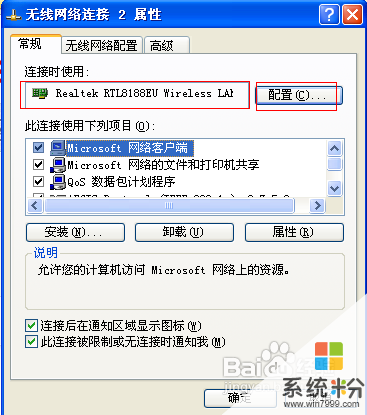
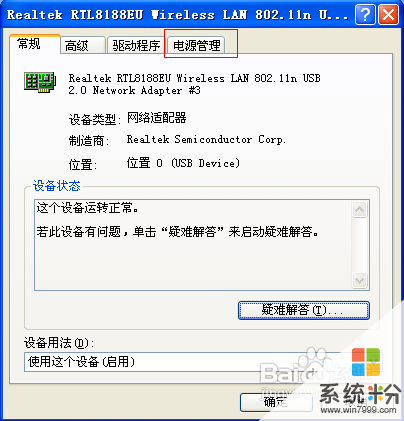 4
4将“允许计算机关闭这个设备以节约电源”选项前面的勾给去掉,然后确定——》关闭

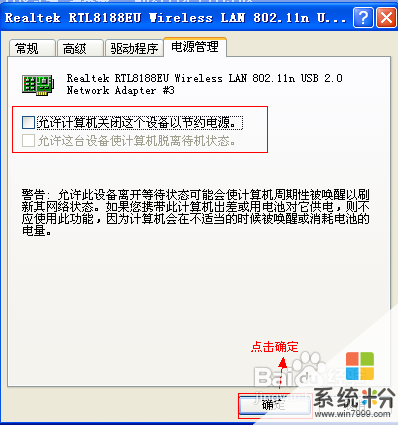 5
5设定玩这些后,重新启动!再看是否能搜到无线网络了!
以上就是电脑搜索不到无线网络怎么解决?,电脑搜索不到无线网络怎么处理?教程,希望本文中能帮您解决问题。
我要分享:
相关教程
- ·电脑搜不到无线网络怎么解决 电脑搜不到无线网络怎么处理
- ·联想电脑搜索不到wifi信号 联想笔记本无法搜索到无线网络怎么办
- ·电脑搜不到无线网怎么解决 电脑搜不到无线网怎么处理
- ·笔记本电脑收不到无线 为什么笔记本电脑搜索不到无线网络
- ·笔记本突然搜索不到自家wifi无线网络信号该如何解决? 笔记本突然搜索不到自家wifi无线网络信号该怎样解决?
- ·电脑无法搜索到无线网络怎么办 电脑无法连接Wifi的解决方法
- ·戴尔笔记本怎么设置启动项 Dell电脑如何在Bios中设置启动项
- ·xls日期格式修改 Excel表格中日期格式修改教程
- ·苹果13电源键怎么设置关机 苹果13电源键关机步骤
- ·word表格内自动换行 Word文档表格单元格自动换行设置方法
